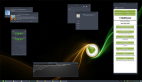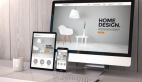前言
在做OpenHarmony的LVGL之前,学习了STM32的LVGL移植,其中遇到了很多问题,也学会了很多知识,为下一步的移植打下了基础。本篇文章主要讲解如何移植LVGL到OpenHarmony轻量化系统上。
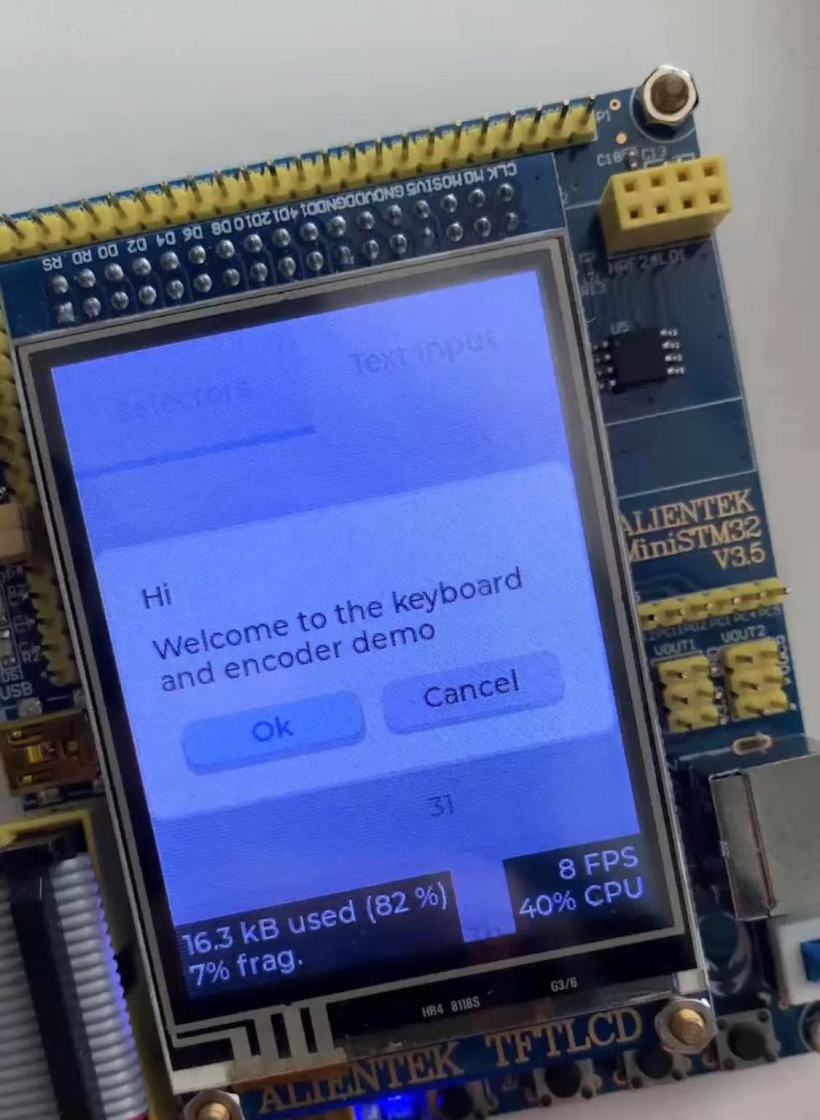
环境
- OpenHarmony-3.1
- 润和hispark_pegasus Hi3861开发板
- DevEco Device Tool
- 串口调试助手
- SSD1306 0.96寸OLED屏幕
移植
我当前下载的版本是LVGL8.3版本,大家可以在GitHub上下载获取源码:
LVGL8.3_GitHub也可以通过我上传的源码附件进行下载。
移植LVGL文件的大致流程:
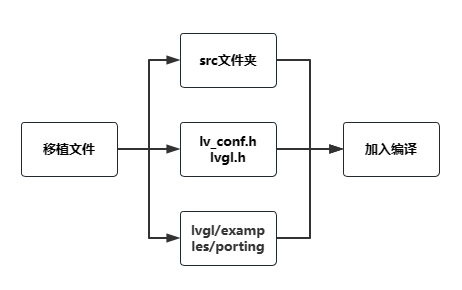
移植文件
先在applications/sample/wifi-iot/app路径下新建一个lvgl文件夹,将下图四个文件加入到lvgl文件夹中,并且lvgl根路径下的lv_conf_template.h更改名字为lv_conf.h。
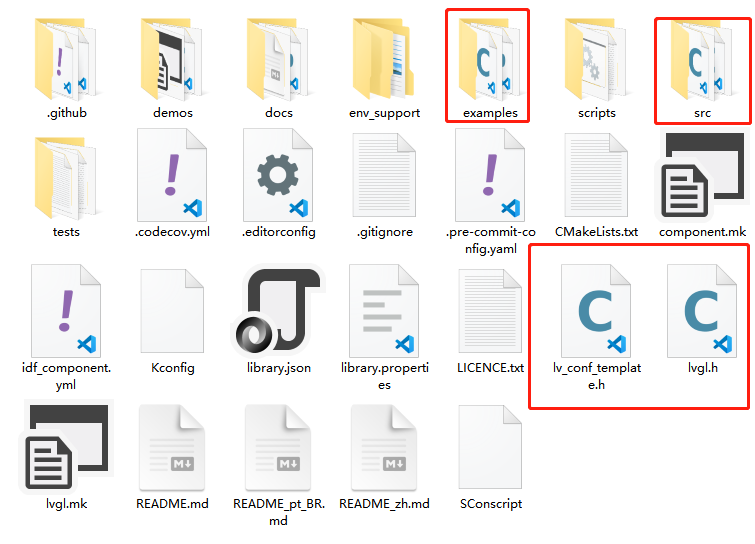
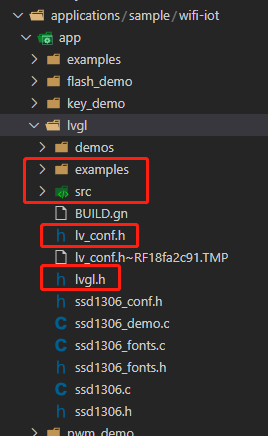
取消注释
在lvgl/examples/porting文件夹中把所需要的文件里的开头的#if 0改成 #if 1。本次只使用到屏幕驱动,所以只需要将lv_port_disp_template.c和lv_port_disp_template.h改掉即可。
- lv_port_disp_template为屏幕驱动。
- lv_port_fs_template为文件系统驱动。
- lv_port_indev_template为输入驱动lvgl根路径下的lv_conf.h将里面开头的#if 0也要改成#if 1在lvgl/examples/porting文件夹中,将lv_port_disp_template.h中的include修改成如图所示:

加入编译
这一步将LVGL加入到编译里面,需要把以下源文件都添加到lvgl/BUILD.gn里面
- lvgl/examples/porting目录下的文件。
- lvgl/src目录下的core draw font hal misc widgets文件夹下的头文件。
- lvgl/src/extra/目录下的文件。
- lvgl/src/extra/layouts目录下所有子目录文件。
- lvgl/src/extra/themes目录下所有子目录文件。
- lvgl/src/extra/widgets目录下所有子目录文件。
还需要将lvgl ,src,porting头文件文件夹目录添加到include_dirs。
由于这一步过于繁杂琐碎且容易出错(都是辛酸泪),建议大家直接到文章开头的Gitee链接里拉取根目录下的BUILD.gn文件,放到lvgl根目录即可。
修改报错
这时候进行编译的话,会发现报错:lv_theme_default.c未定义lv_win_class。在lvgl工程里,lv_win.h里面已经将lv_win_classextern了,但好像lv_theme_default.c文件还是报错未定义lv_win_class,于是我便直接在这个文件applications/sample/wifi-iot/app/lvgl/src/extra/themes/default/lv_theme_default.c中加入。
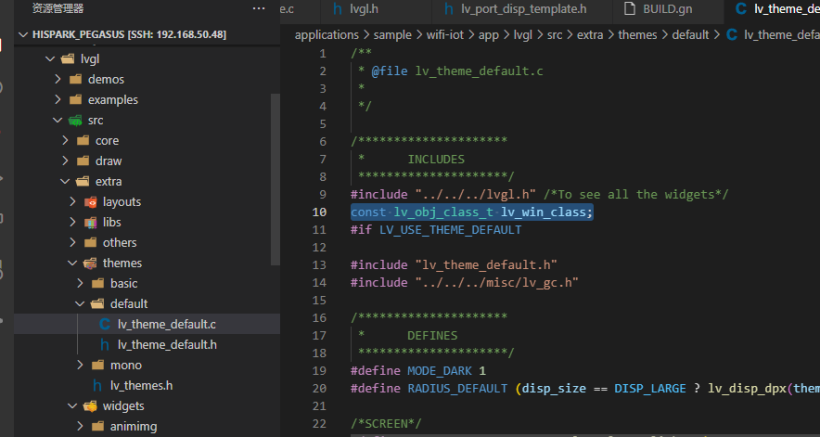
结合屏幕配置lvgl驱动
本次实验使用一块SSD1306的单色0.96寸显示屏,分辨率是128*64.主要是方便验证lvgl的可行性,大致流程如下:
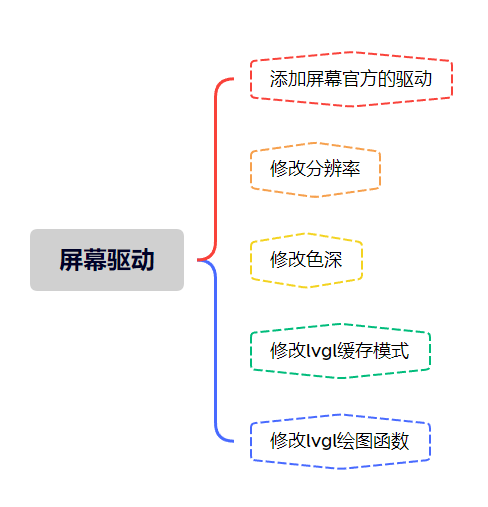
这块屏幕参考了连志安老师的OLED屏幕开发,将源码中的SSD1306文件夹复制到lvgl目录下:
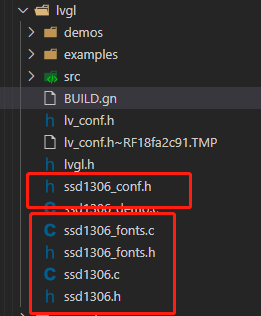
配置lv_conf文件
修改lvgl根目录下的lv_conf.h文件。
加入以下代码,分别对应了屏幕的长和宽。
修改#define LV_COLOR_DEPTH 16为#define LV_COLOR_DEPTH 8.此选项为屏幕的色深。
(我尝试过修改成1单色色深,但1的输出只有纯白色了,于是将这一步先设为8位色深,主要是我以后用的都是彩色屏幕,所以对此步骤并没有硬性要求一定适配单色屏幕,此次先验证可行性)。
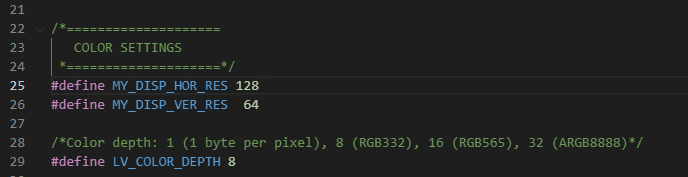
设置内存大小,按照需求设置,一般来说20Kb够用了(大工程除外)。
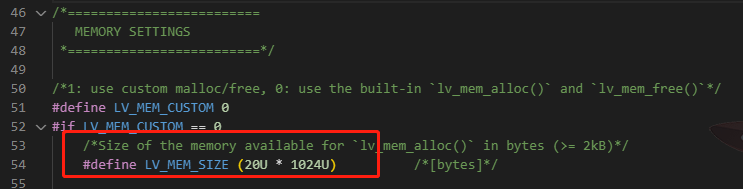
若是想要显示CPU占用率、内存占用率、帧率,可以配置下图两个宏定义为1。
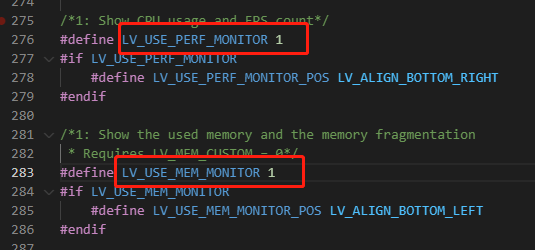
配置lvgl屏幕驱动
屏幕驱动的文件为这个applications/sample/wifi-iot/app/lvgl/examples/porting/lv_port_disp_template.c。
最首先我们要在这个文件加入屏幕驱动的头文件引用。
lvgl精华所在便是它只需要屏幕的画点API即可完成操作,这种低耦合性使得它非常便于移植。
SSD1306的画点API在ssd1306.h中。
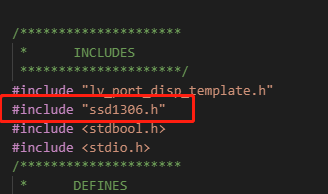
修改void lv_port_disp_init(void)屏幕驱动初始化函数。
lvgl官方提供了三种缓存模式,想要详细了解的可以在官网查询相关资料,本文章不过多赘述,我们本次使用了单缓存模式,其余两种模式注释掉即可.也由于屏幕比较小,所以缓存大小便是屏幕大小。
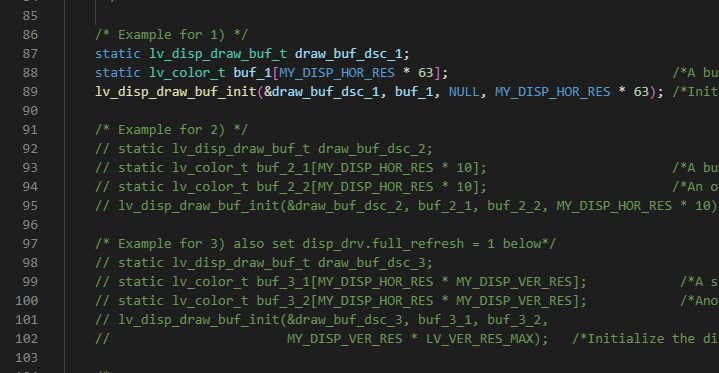
lvgl的绘图实现函数static void disp_flush(lv_disp_drv_t *disp_drv, const lv_area_t *area, lv_color_t *color_p),用于图形填充.我们需要在这里实现绘图功能,SSD1306的画点APIssd1306_DrawPixel将在这里被调用,SSD1306绘图完成后还需要调用刷新函数ssd1306_UpdateScreen();才可以将屏幕刷新.(当然,如果有更加高效快速的刷新方式也可以使用,并不一定是不断画点的形式刷新)。
在前文中,我们将lvgl设置成8位色深模式,所以我们这里要稍加做判断,但颜色小于100时,我们把它当成黑色,大于100时,我们把它当成白色.由此实现单色显示。
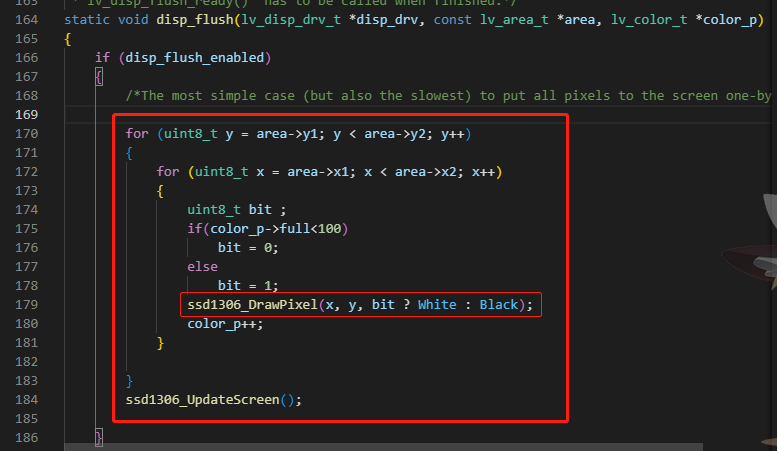
显示测试
在lvgl根路径创建ssd1306_demo.c,在里面实现ssd1306的初始化以及lvgl的初始化,还有lvgl需要一直不断循环的定时器和执行函数,定时器需要在执行函数之前。
需要注意的是此定时器和执行函数可以分成两个线程执行,但如果这么做,需要为这两个线程加上互斥锁,并且定时器的间隔时间需要比执行函数的间隔时间短。
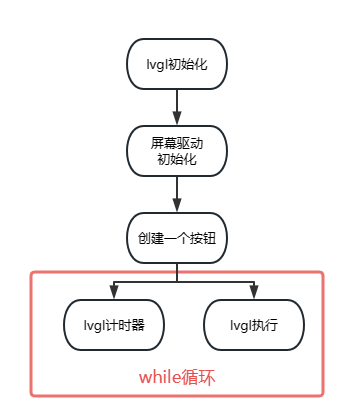

如果遇到lv_task_handler()执行函数堵死,大概率是内存没分配够,将线程的内存分配和lvgl的内存分配调大即可。
本次移植到这里就告一段落了,等下一阶段有空了再做按键的使用。
文章相关附件可以点击下面的原文链接前往下载:
https://ost.51cto.com/resource/2672。